Запуск консолей
После установки консолей (совместно с остальными компонентами программы или отдельно) в меню Пуск (главное меню операционной системы Windows) появятся ярлыки для запуска (если вы не отменили создание ярлыков в процессе установки). Работу с программой рекомендуется начать с запуска Консоли администратора, с помощью которой можно централизованно настроить работу всех компонентов системы. Для этого в меню Пуск выберите пункт Все программы, а затем—Falcongaze SecureTower Administrator Console.
После завершения настройки параметров программы запустите Falcongaze SecureTower Client. Для этого в меню Пуск выберите пункт Все программы, а затем—Falcongaze SecureTower Client.
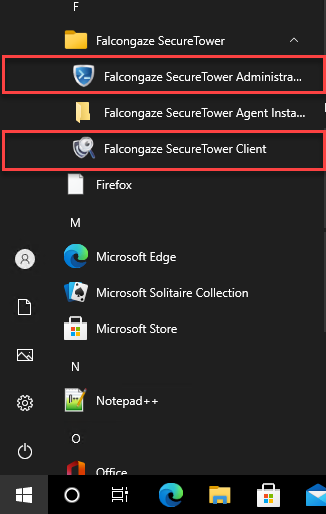
Выбор сервера для подключения
Для последующей работы необходимо подключить консоли к Центральному серверу. Доступ к другим серверным компонентам системы предоставляется автоматически после подключения к Центральному серверу, на котором они авторизованы.
Для подключения к Центральному серверу системы:
- В поле Адрес/Имя сервера укажите имя или IP-адрес компьютера, на котором установлен Центральный сервер системы. Если сервер установлен на локальном компьютере (localhost), оставьте содержимое поля без изменений.
- Для проверки соединения с удаленным компьютером отметьте опцию Использовать ping для проверки доступности компьютера.
Если опция использования ping отмечена, до попытки непосредственного подключения к удаленному компьютеру система проверит его доступность, отправив ping-запрос. Это позволит сократить время ожидания в случае, если удаленный компьютер недоступен, поскольку ping-запрос занимает гораздо меньше времени, чем попытка непосредственного подключения для проверки доступности. Если в вашей сети ping заблокирован, отключите данную опцию.
- Отметьте опцию Подключаться при старте, если необходимо, чтобы при последующих запусках программа автоматически подключалась к выбранному серверу. По умолчанию данная опция отключена.
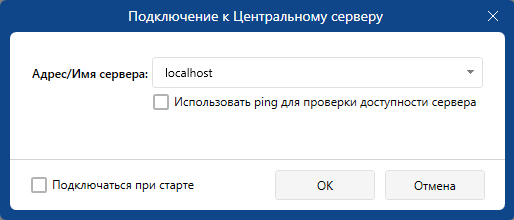
- Нажмите ОК.
